TV-Box에 대한 모든 것

TV-Box의 출현으로 어떤 Android TV 상자를 선택할지 결정하는 것이 훨씬 더 어려워졌습니다. 그것이 무엇이며 어떻게 사용되는지는 이름에서 이해할 수 있으며 최고의 미디어 플레이어에 대한 리뷰를 통해 시장에 나와있는 모델의 범위를 이해할 수 있습니다. 그러나 추가 소프트웨어를 설치하면 셋톱 박스를 정말 생산적이고 효율적으로 만드는 데 도움이 됩니다. Aptoide TV 및 특히 Android 운영 체제용 기타 프로그램.

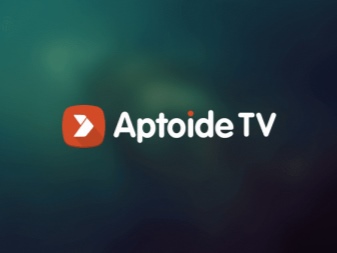
그것은 무엇이며 왜 필요한가요?
TV용 TV-Box 셋톱박스의 등장으로 기존에는 제공되지 않았던 안드로이드 운영체제의 모든 기능을 TV에도 탑재할 수 있게 됐다. 이 경우 프로세서는 게임 상자 또는 TV 수신기와 시각적으로 구별할 수 없는 외부 장치에 설치됩니다. 스마트 TV가 없는 TV의 경우 이러한 추가 기능이 기능을 확장하는 유일한 방법입니다. 이러한 키트는 가정용 유선 네트워크 또는 Wi-Fi에서 작동하며 HDMI 입력 또는 기타 채널을 통해 연결됩니다.
TV-Box가 제공하는 기능은 다음과 같습니다.
- 디지털 TV 시청;
- 스트리밍 비디오;
- 음악 듣기;
- TV 화면에서 게임을 시작합니다.
- 브라우저 기능 사용
- 소셜 네트워크 및 인스턴트 메신저에서의 커뮤니케이션;
- 화상회의 세션;
- 문서 보기, 이메일 편지.

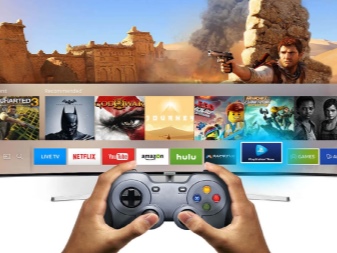
사용자가 셋톱박스를 추가로 구매해야 하는 데에는 여러 가지 이유가 있습니다.
우선, 이것은 다른 운영 체제를 사용하는 스마트 TV 소유자와 관련이 있습니다. 때로는 이것이 Play 스토어를 사용하여 확장된 프로그램 세트를 설치하는 유일한 방법입니다. 또한 일부 최신 TV는 "스마트"기능의 존재를 전혀 의미하지 않지만 다른 모든 구성 요소는 임베디드 운영 체제 설치에 대한 기술 요구 사항을 완전히 준수합니다.


장점과 단점
Android OS가 설치된 TV-Box에는 상당히 다양한 장점과 단점이 있습니다. 다음은 가장 분명한 이점입니다.
- 확장된 애플리케이션 세트에 대한 액세스. 플래시 드라이브 및 기타 외부 소스 및 시장에서 직접 설치할 수 있습니다. 임베디드 운영 체제는 종종 사용 가능한 소프트웨어의 범위를 심각하게 제한하여 텔레비전 화면에서 사용하기에 적합하지 않은 모든 프로그램을 차단합니다.
- 표준화된 인터페이스. Android 버전에 따라 다르지만 데스크톱은 최대한 간단하고 편리하게 사용할 수 있습니다. 친숙한 응용 프로그램 모양과 메뉴 디자인을 통해 장치의 설정 및 기타 중요한 매개 변수를 쉽게 이해할 수 있습니다.
- 화면 간 전환 기능. 하나의 창을 최소화하여 다른 쇼나 영화로 이동하고 게임을 시작한 다음 이전 창으로 돌아갈 수 있습니다. 이것은 편리하며 TV의 새로운 기능을 편안하게 사용할 수 있습니다.
- 연결 용이성. VGA 및 AV 출력에서 HDMI에 이르기까지 다양한 방식으로 TV와 통신할 수 있습니다.
- 운영 체제 업데이트의 정기 릴리스. 셋톱 박스는 자동으로 데이터를 확인하고 업그레이드 프로세스 자체를 시작하여 가능한 오랫동안 관련성을 유지하고 사용자를 새로운 비용으로부터 절약합니다.
- 현대 하드웨어. TV 상자는 2 또는 4코어 프로세서에서 실행되므로 속도 저하 및 정지 없이 네트워크에서 콘텐츠를 실행할 수 있습니다.
- 매력적인 가격. 스마트 TV가 내장된 셋톱박스의 초기 비용은 약 3,000루블입니다. 더 비싼 버전도 대부분의 사용자에게 매우 저렴합니다.


장치의 상대적인 마이너스는 추가 전선 세트를 사용할 필요가 있으며 셋톱 박스 자체를 배치하여 TV 옆 공간에 장소를 할당해야한다는 것입니다.
다른 솔루션인 스틱과 비교하면 다소 번거로워 보입니다.


최고의 모델 평가
TV 박스 형식의 스마트 기능이 있는 우수한 미디어 플레이어를 선택하는 것은 쉽지 않습니다. 시장에는 다양한 가격대의 애플리케이션이 수십 개 있습니다. 그러나 아직 해결책이 있습니다. 비용과 품질, 기능 세트의 조합 측면에서 다음 모델이 가장 주목받을 만합니다.
- 비링크 GT1 미니. 휴대폰보다 작은 모델. 내부에는 인상적인 쿼드 코어 프로세서, 4GB RAM 및 64GB 플래시 메모리가 있습니다. 이 셋톱 박스는 Miracast, DLNA, Wi-Fi 모듈 및 유선 LAN 연결을 지원하며, 제조업체는 Google Assistant와 함께 Android 8.1을 사전 설치하고 원격 제어 케이스에 음성 제어 마이크를 제공합니다.


- NVIDIA 쉴드 TV. 열정적인 게이머를 위한 기능이 풍부하고 강력한 솔루션입니다. 판매 시 게임 패드와 리모콘이 있는 키트가 있으며, 모두 독점 NVIDIA Tegra X1 프로세서가 있으며 3GB의 RAM은 모든 그래픽이 있는 게임에 충분합니다.무선 통신은 듀얼 밴드 Wi-Fi 형태로 구현됩니다.


- 미닉스 네오 U9-H. 시장에 나와 있는 최고의 중국 TV 박스 중 하나인 셋톱 박스는 고품질로 조립되며 새 펌웨어가 정기적으로 출시됩니다. 이 모델은 빠른 듀얼 밴드 Wi-Fi 연결, 기가비트 이더넷, 4K 지원, HDR 10으로 유명합니다. 2GB RAM 및 16GB 플래시가 함께 제공됩니다. Android 운영 체제는 버전 7.1이며 이전 모델은 6.1을 사용했으며 여전히 판매 중입니다.

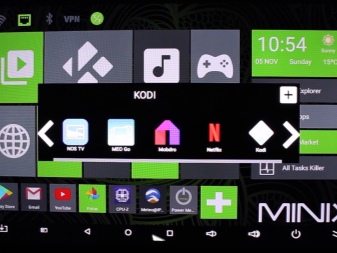
- 샤오미 미 티비박스. 특히 스마트 TV 사용에 중점을 둔 쿼드 코어 프로세서와 Android TV 운영 체제를 갖춘 가장 논란의 여지가 있지만 인기 있는 셋톱 박스입니다. 이것은 응용 프로그램의 선택을 다소 제한하지만 전화를 리모콘으로 사용할 수 있습니다. 단점 중 - 적은 양의 메모리 (단 2GB의 RAM, 추가 8GB), 유선 연결을 위한 포트 부족. 장점 - 디자인, 홍보 브랜드, 4K 지원.


- icon비트 무비 스마트 TV. 최소한의 기능만 갖춘 기본 TV 셋톱박스입니다. 유선 및 무선 연결을 지원하며 Android 4.4 운영 체제는 응용 프로그램 선택을 심각하게 제한하며 메모리, 1GB RAM 및 8GB 내부 메모리도 있습니다. 이 모델의 장점은 편리한 범용 리모콘과 주변 장치 연결을 위한 케이스에 있는 4개의 USB 포트입니다.


어떤 액세서리를 선택해야 할까요?
TV 박스와 같은 셋톱 박스의 선택은 사용자가 원하는 결과에 크게 좌우됩니다. 거의 모든 모델이 디지털 TV에 적합하지만 게임 출시의 경우 강력한 "채우기"가 포함된 특수 옵션을 구입할 가치가 있습니다. 주요 선택 기준에는 다음 사항도 포함됩니다.
- 프로세서 유형. TV 프로그램과 동영상 콘텐츠를 보기 위해 셋톱박스가 필요하다면 듀얼코어 버전이면 충분하다. 좋은 속도로 비디오를 스트리밍하고, 게임을 실행하고, 인터넷을 서핑하려면 쿼드 코어 또는 옥타 코어 프로세서가 장착된 TV 박스 모델을 사용하는 것이 좋습니다.
- 메모리 크기. 응용 프로그램을 설치하고 필요한 데이터를 저장하려면 운영 체제를 업데이트하는 데 많은 여유 공간이 필요합니다. RAM이 2-4GB 이상이고 플래시 메모리가 16GB 범위이면 최적입니다. 이러한 지표는 주로 상위 제조업체의 모델에 의해 시연되며 예산 옵션에는 훨씬 적은 양의 메모리가 있습니다.
- 실행 옵션. 셋톱박스의 모든 컴팩트 모델은 "스틱"과 "박스"로 나뉩니다. 두 번째 옵션은 더 친숙하고 케이스에 추가 커넥터, 메모리 카드 슬롯이 있으며 웹캠이나 키보드를 연결할 수 있으며 게임 액세서리와 무선 통신을 위해 Bluetooth 어댑터를 설치할 수 있습니다.
- 루트 권한의 존재. 기본적으로 대부분의 중국 콘솔에는 "즉시 사용 가능한" 기능이 있습니다. 따라서 펌웨어를 쉽게 변경하거나 사전 설치된 응용 프로그램을 제거하여 디스크 공간을 확보할 수 있습니다.
- TV 호환. 각 장치에 적절한 유형의 커넥터가 있는지 확인해야 합니다. 최신 TV의 경우 이것은 HDMI이며 이전 모델의 경우 AV, RCA - 셋톱 박스에 "튤립"이 필요합니다.
- 인터넷 연결 방법. 모든 TV 박스에 Wi-Fi 모듈이 장착되어 있는 것은 아니므로 구매하기 전에 가용성을 확인하는 것이 좋습니다. 유선만 연결하는 경우 원하는 유형의 입력이 장치 케이스에 있는지 확인해야 합니다.
- 운영 체제 버전입니다. 대부분의 IP TV 시청용 소프트웨어 제조업체는 Android 버전 7.0 이상에 중점을 둡니다.구형 OS가 설치된 셋톱박스에 일부 애플리케이션을 설치하기 어렵거나 불완전한 호환성으로 인해 제대로 작동하지 않을 수 있습니다.
- 옵션이 설정되었습니다. 유용한 추가 기능 중 하나는 Bluetooth 모듈, Chromecast 지원, 음성 제어 및 4K 비디오 방송의 존재를 구별할 수 있습니다.




이러한 모든 권장 사항이 주어지면 시청을 위해 TV-박스와 같은 적절한 셋톱 박스를 선택하는 문제를 쉽게 해결할 수 있습니다.
연결하는 방법?
TV 박스 구매 시 연결의 어려움은 걱정하지 않으셔도 됩니다. 이러한 장치의 대부분은 한 번에 여러 유형의 연결을 지원합니다. 그 중에는 거의 모든 현대 TV에서 볼 수 있는 HDMI가 있습니다. 이 포트를 통해 이미지가 화면에 표시되고 오디오 신호가 통과하므로 한 번에 여러 전선을 사용할 필요가 없습니다. TV와 셋톱박스에 있는 경우 연결 절차는 다음과 같습니다.
- 셋톱 박스 세트에서 찾거나 HDMI 케이블을 별도로 구입하십시오.
- TV와 TV 박스에 연결하십시오.
- 장치를 네트워크에 연결합니다.
- TV 설정에서 HDMI를 신호 소스로 선택하세요.

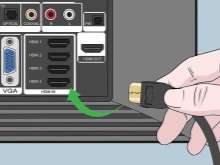
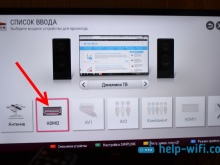
TV 박스 화면 보호기가 로드될 때까지 기다리는 동안 설정을 계속하십시오. 처음 켜면 인터넷 연결 소스를 선택한 다음 운영 체제의 업데이트 및 전체 부팅을 기다려야 합니다. TV가 구형 모델 범위에 속하는 경우 셋톱 박스의 AV 출력과 TV 자체의 RCA("튤립")를 사용하여 연결할 수 있습니다.
따라서 유사한 케이블이 필요합니다. 셋톱 박스에 튤립 출력이 있는 경우 와이어는 RCA-RCA 유형일 수 있습니다. TV 박스 케이스에 아날로그 커넥터가 없다고 해서 절망해서는 안 됩니다.
전문점에서 자유롭게 구입할 수 있는 HDMI-AV 어댑터가 있습니다.


연결과 현대 TV로 수행되는 작업의 차이점은 신호 소스의 선택입니다. 메뉴에서 AV 항목을 클릭해야 합니다. 이 입력이 이미지와 사운드를 방송하는 데 사용되기 때문입니다. TV 박스를 연결한다는 것은 인터넷 연결을 설정하는 것을 의미하기도 합니다. 다음 채널을 통해 수행할 수 있습니다.
- ISP에서 제공하는 인터넷 케이블입니다. 연결하려면 셋톱박스에 LAN 네트워크 포트가 있어야 합니다.
- 라우터. 이 경우 인터넷을 배포하는 장치에서 LAN을 사용합니다. 라우터와 유선 LAN 연결이 설정됩니다. TV 화면의 셋톱박스 메뉴에서 이더넷이 선택되어 있습니다.
- 와이파이. 홈 네트워크는 모바일 액세스 포인트 또는 적절한 무선 모듈이 있는 라우터로 나타낼 수 있습니다. 콘솔 메뉴에서 원하는 항목이 선택됩니다. 그런 다음 액세스 포인트가 발견되면 암호를 입력하고 연결이 생성됩니다.



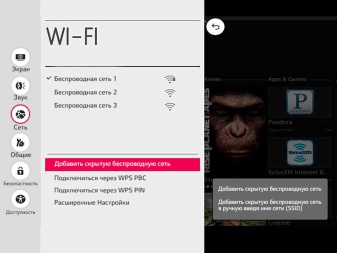
TV-box가 여러 연결 방법을 지원하면 좋습니다. 고화질 영상을 방송할 때 Wi-Fi 신호의 속도가 충분하지 않을 수 있습니다.
사용하는 방법?
기본적으로 TV-box는 본체, 적외선 리모컨 및 케이블과 함께 제공됩니다. 이것은 연결하기에 충분합니다. 그러나 장치를 사용할 때 스스로 해결할 수 있는 여러 가지 어려움이 발생할 수 있습니다. TV 박스를 시작하고 작동할 때 이러한 문제를 해결하는 데 다음 팁이 유용할 것입니다.
- 프로그램을 업데이트할 수 없습니다. 대부분의 경우 이것은 Play 마켓을 처음 시작할 때 발생합니다. 어떤 경우에는 시스템 서비스가 업데이트될 때까지 기다렸다가 시간과 날짜의 관련성을 확인하기만 하면 됩니다. 그래도 문제가 해결되지 않으면 응용 프로그램을 제거했다가 다시 설치해야 합니다.때때로 오류는 외부 주변 장치의 비호환성과 관련이 있으며 응용 프로그램을 다운로드 및 업데이트할 때 불필요한 장치를 비활성화하는 것이 좋습니다.
- 설정할 수 없습니다. 처음 켜면 많은 사용자가 매개 변수를 선택하는 데 어려움을 겪습니다. 가장 먼저 할 일은 네트워크 연결 유형(케이블 또는 무선)을 선택하는 것입니다. 그런 다음 오디오 출력을 설정합니다. DTS 시스템이 없는 경우 Dolby Digital은 PCM이어야 합니다.
- 제동, 오류 메시지. 명령이 너무 많은 순간에 나타납니다. 장치를 재부팅할 수 있습니다. 처음 켤 때 이러한 "증상"이 나타나면 모든 업데이트가 설치 및 다운로드될 때까지 기다려야 하며 때로는 펌웨어 업그레이드도 필요합니다.
- 시장에는 TV 및 비디오 시청, 브라우저, 소셜 네트워크에 필요한 애플리케이션이 없습니다. APK 파일로 다운로드한 후 플래시 드라이브에 설치할 수 있습니다. 또 다른 해결책이 있습니다. 대체 애플리케이션 스토어인 Aptoide TV라는 애플리케이션 하나만 설치한 후 필요한 프로그램을 다운로드하면 됩니다. 알 수 없는 소스의 설치가 허용되도록 설정을 지정하는 것만 중요합니다.
- 태블릿/휴대전화와 화면 비디오를 공유할 수 없습니다. 기기에 Chromecast가 없으면 무선으로 연결할 수 없습니다. 가능한 경우 페어링만 하면 됩니다.
- 메모리가 충분하지 않습니다. 다른 Android 기기와 마찬가지로 TV-box는 주기적으로 캐시된 데이터를 지워야 합니다. 또한 메모리 양이 적은 저렴한 셋톱박스를 선택하면 애플리케이션을 위한 공간이 부족하다는 것을 곧 알게 될 것입니다. 외장 드라이브가 문제를 해결하는 데 도움이 됩니다.
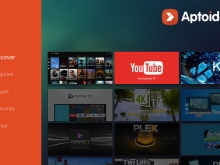

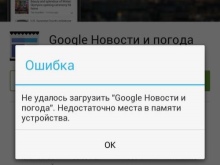
Android의 TV-box에 주변 장치를 추가로 연결할 수 있습니다.여기에는 터치패드, 외부 키보드, 게임패드 없이 할 수 있는 마우스가 포함됩니다. 연결은 USB 포트와 케이블을 사용하거나 Bluetooth, Wi-Fi를 통해 무선으로 설정됩니다.
리뷰 개요
Android 운영 체제에 TV-box가 등장하면서 상당히 많은 팬을 확보했습니다. 사용자들에 따르면 이러한 셋톱박스를 통해 사전 설치된 OS가 없는 최신 기능을 TV에 장착하는 문제를 완전히 해결할 수 있었습니다. 그러나 모든 모델이 기대에 부응하는 것은 아닙니다. 실망의 가장 큰 부분은 중국 인터넷 사이트의 상품입니다. 결점에 대한 비판의 가장 큰 부분을 차지하는 것은 바로 그들입니다. 여기에는 종종 읽을 수없는 메뉴가 있으며 약한 Wi-Fi 안테나가 설치되어있어 충분히 신뢰할 수있는 신호를 수신 할 수 없습니다.
제조업체 지원이 포함된 TV 박스와 공식적으로 설치된 Google 서비스에 관해서는 여기에서 상황이 꽤 좋습니다. 구매자는 다양한 모델을 선택하고 중간 가격대의 옵션을 선택하는 것이 좋습니다. 연결 용이성, 펌웨어 교체로 사용자 정의할 수 있는 기회의 가용성이 언급됩니다. 대부분의 브랜드는 정기적으로 셋톱 박스에 대한 업데이트를 릴리스하며 디지털 또는 위성 채널 수신에 문제가 있는 인터넷 TV 시청을 위한 실제 솔루션이기도 합니다.


TV 박스에 대한 가장 일반적인 불만은 긴 켜기, 응용 프로그램 업데이트 및 프로그램 설치의 어려움과 관련이 있습니다. 또한 많은 경우 응용 프로그램이 백그라운드에서 작동하고 셋톱 박스에 과부하가 걸리며 충돌이 발생합니다. 사용 가능한 기능이 많을수록 문제의 원인을 이해하기가 더 어렵습니다.
XIAOMI MI BOX S 모델의 소유자 리뷰는 아래를 참조하십시오.








댓글이 성공적으로 전송되었습니다.